LiveViewer 是一款日立投影仪无线连接控制软件,能够让电脑正常的连接投影仪并对其进行控制,最多可同时将 12 台投影机通过无线或有线 LAN 连接到电脑,安全地开展演示。有需要的朋友赶紧来本站下载试试看吧!
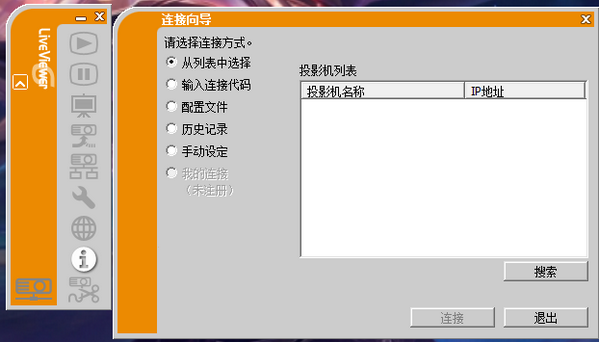
LiveViewer官方版日立投影仪的控制软件,可通过无线 LAN 或有线 LAN 将电脑的图像或音频传送至投影机。
在 LiveViewer 中,有两种显示模式,即单台电脑模式和多台电脑模式
单台电脑模式可以通过无线或有线 LAN 将来自一台电脑的图像全屏显示,并可将其声音播放出来。
投影机最多可同时显示连接的 4 台电脑的图像。
在多台投影机模式下,最多可同时将 12 台投影机通过无线或有线 LAN 连接到电脑。
可以将一台电脑设为控制主机,该机可以对通过无线或有线 LAN 与投影机相连的所有其他电脑(客户机)进行控制。由于客户机无法控制 LiveViewer 和投影机,因此主机可以按预定的方式顺利而安全地开展演示。
如果电脑的操作系统版本或网络适配器的驱动程序不正确,可能无法正确传输图像。强烈建议您检查操作系统和驱动程序更新。
根据无线网络设备的类型和所使用电脑的情况,投影机可能无法与电脑进行无线连接,即使使用的电脑内置无线LAN 功能。如果出现问题,请使用 Wi-Fi 认证的无线网络设备。
如果在 Windows Vista或 Windows 7 系统上使用 LiveViewer,在投影机上显示电脑图像时无法使用 Aero透明效果。
在 Windows Vista,Windows 7 或 Windows 8 上安装 LiveViewer 时,会显示 UAC(用户账户控制)讯息。您的电脑必须满足操作系统的最低硬件要求。
LiveViewer 无法在未被更新至 Sevice Pack 1 或更新版本的 Windows Vista下运行。请为 Windows Vista安装最新的 Sevice Pack。
根据电脑硬件和软件的组合,可能不支持通过网络进行的视频传输。在这种情形下,请使用视频/电脑电缆。
根据电脑的配置规格,当运行LiveViewer时,因为其对CPU 的高占用率,电脑运行可能会变慢。
如果电脑的屏幕尺寸大于WXGA/XGA,屏幕尺寸会缩小,然后传输至投影机。传输速度会由于处理能力降低而发生延迟。如果要获得更高的传输速度,建议将电脑屏幕的分辨率设置为WXGA/XGA。相关信息,请参照您电脑的使用说明书或Windows进行设置。
本软件具备丰富的功能,便于进行舒适演示和轻松连接。

Auto Backup
系统工具
MiTeC Task Manager DeLuxe
系统工具
Auslogics File Recovery Pro
系统工具
DeskGo桌面整理工具
系统工具
sd卡格式化工具免费版
系统工具
Abelssoft GClean 2022破解版
系统工具
jansi.dll文件
系统工具
d3d11renderer.dll
系统工具
fences破解版 中文汉化版
系统工具
ywcvwr.dll
系统工具
电脑故障诊断大师官方版v1.0.0.3下载
系统工具
Filegee企业文件同步备份系统单机版下载
系统工具